CAD是一个非常专业的制图软件,许多小伙伴还没有安装CAD迷你,不知道怎么下手,下面小编来教大家CAD迷你看图安装指南详解。
CAD迷你看图安装指南详解

1、在网站下载CAD迷你看图软件,运行程序会打开它的安装向导,如下图所示,点击”下一步“继续安装;
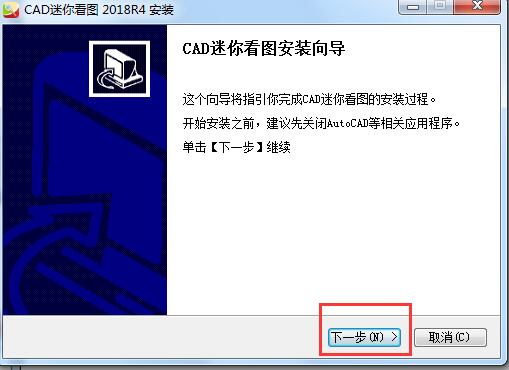
2、接着阅读CAD迷你看图用户许可协议,阅读完成后点击”安装并同意“,继续安装;
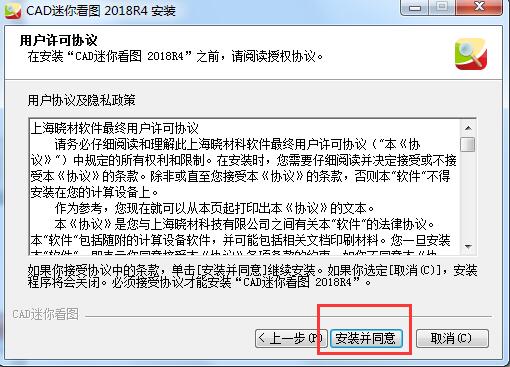
3、选择安装位置:这里大家可以选择不修改那CAD迷你看图默认会安装在C盘。小编建议大家点击”浏览“按钮选择自定义路径,避免占用系统盘资源。选择好合适的文件夹后点击确定即可。
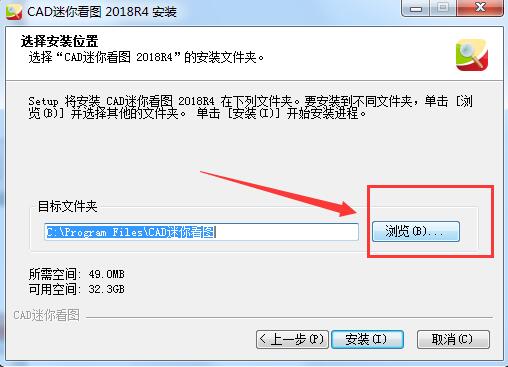
4、自定义安装修改完成后,返回安装界面可以看到这时的”目标文件夹“位置已经更换为刚刚自己修改的文件夹及路径了。点击”安装“开始准备安装;
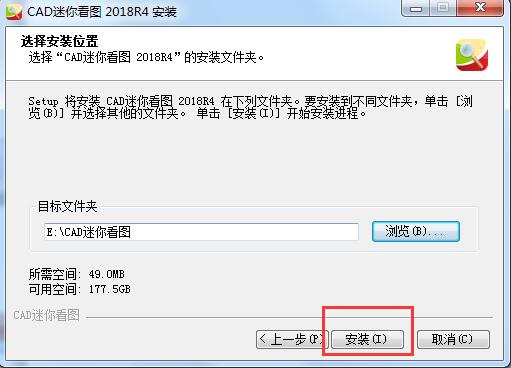
5、等待安装,安装速度非常快,请耐心等待。

6、安装完成就会看到如下界面,点击“完成”退出CAD迷你看图安装向导,也可以选择勾选“运行CAD迷你看图2018R4“选项再点击完成后,这样就可以立即体验了。

以上就是小编给大家带来的全部内容,大家都学会了吗?











